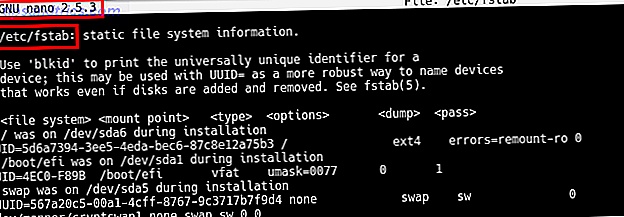Nautilus, der Standard-Dateimanager in Gnome, ist unter Linux-Benutzern äußerst beliebt. Es ist nicht nur einfach zu benutzen, aber es ist ziemlich häufig zu finden, da es auf allen Ubuntu- und anderen Gnome-basierten Systemen ist. Nautilus ist jedoch nicht das einzige Kind auf dem Block.
Erst kürzlich habe ich einen Blick auf Dolphin geworfen, den Standard-Dateimanager für KDE. Welcher Linux-Dateibrowser ist produktiver: Nautilus oder Dolphin? Welcher Linux-Dateibrowser ist produktiver: Nautilus oder Dolphin? Wsers konkurrierender Desktopumgebungen werden bemerken, dass sie verschiedene Dateimanager verwenden - ein wichtiger Teil der Desktopproduktivität. Überraschenderweise gibt es eine Menge Dinge, die richtig oder falsch mit einem ... Lesen Sie mehr, und festgestellt, dass es eine Menge zusätzlicher Funktionalität im Vergleich zu Nautilus bietet. Aber Dolphin ist nicht der einzige Dateimanager, um den Nautilus sich Sorgen machen muss - es gibt auch Thunar, den Xfce-Dateimanager, um die großen Drei zu vervollständigen. Ist es auch besser als Nautilus?
Nautilus
Nautilus ist der Standard-Dateimanager für den Gnome-Desktop. Es hat eine Handvoll von Ableitungen, einschließlich Nemo Gnome-Based Desktop Environments erklärt: MATE vs Gnome Shell vs Unity vs. Zimt Gnome-basierte Desktop-Umgebungen erklärt: MATE vs. Gnome Shell vs. Unity vs. Zimt Seit Gnome ging voran Mit ihrer Gnome-Shell-Idee war die Linux-Community rasend, eine neue Desktop-Umgebung zu finden, die für sie geeignet ist. Ein Großteil der Benutzer verwendet Gnome ... Lesen Sie mehr gefunden in Linux Mint (Zimt), Caja Eine Überprüfung der MATE: Ist es eine wahre GNOME 2 Replica für Linux? Eine Überprüfung von MATE: Ist es eine echte GNOME 2-Replik für Linux? Die Welt der Linux-Desktop-Umgebungen hat sich seither dramatisch verändert. Gnome 3 wurde geboren, Gnome 2 wurde im Wesentlichen zur Seite geworfen, Gnome 3 wurde gegabelt, um Zimt zu schaffen, und so weiter. Allerdings, Gnome ... Lesen Sie mehr in der MATE-Desktop-Umgebung, und Nautilus Elementary Nautilus Elementary vereinfacht Datei-Browsing auf Linux Nautilus Elementary vereinfacht Datei-Browsing unter Linux Lesen Sie mehr, aber wir werden nicht auf diejenigen in diesem Vergleich.

Der Dateimanager bietet eine Reihe von nützlichen Funktionen, die das Navigieren erleichtern. Es enthält ein Feld auf der linken Seite für den einfachen Zugriff auf Lesezeichen und wichtige Orte, und der Rest des Fensters ist eine tatsächliche Ansicht der Dateien und Ordner gegeben. Nautilus hat kürzlich alle seine Einstellungen (größtenteils) konsolidiert, so dass Sie auf alle erweiterten Funktionen von nur einem Ort aus zugreifen können. Für einen detaillierteren Blick auf Nautilus, können Sie einen Blick auf den Vergleich mit Dolphin werfen. Welcher Linux-Dateibrowser ist produktiver: Nautilus oder Dolphin? Welcher Linux-Dateibrowser ist produktiver: Nautilus oder Dolphin? Wsers konkurrierender Desktopumgebungen werden bemerken, dass sie verschiedene Dateimanager verwenden - ein wichtiger Teil der Desktopproduktivität. Überraschenderweise gibt es eine Menge Dinge, die mit einem ... Lesen Sie mehr.
Thunar
Thunar, der Standard-Dateimanager für die Xfce-Desktop-Umgebung XFCE: Ihr leichter, schneller und vollwertiger Linux-Desktop XFCE: Ihr leichter, schneller und vollwertiger Linux-Desktop Soweit es um Linux geht, ist die Anpassung der König. Nicht nur das, aber die Anpassungsoptionen sind so groß, dass es Ihren Kopf zum Drehen bringen könnte. Ich habe bereits die Unterschiede zwischen den großen Desktopumgebungen erwähnt ... Lesen Sie mehr, ist der dritte der drei wichtigsten Dateimanager (Derivate ausgeschlossen). Wenn Sie etwas über Xfce wissen, ist es, dass die Desktop-Umgebung konzentriert sich auf die Verwendung einer kleinen Menge von Systemressourcen (obwohl wohl LXDE mit einem alten Computer? Geben Sie ihr neues Leben mit LXDE mit einem alten Computer? Geben Sie ihr neues Leben mit LXDE wie Linux ist wohl das am meisten anpassbare Betriebssystem zwischen Windows, Mac OS X und Mac OS X. Es gibt jede Menge Platz, um alles zu ändern, was immer Sie wollen. Korrektes Customizing kann möglicherweise zu enormer Leistung führen ... Lesen Sie mehr ist besser bei diesem), also können Sie leicht davon ausgehen, dass Thunar die gleichen Ziele und Prinzipien folgen wird. Kann es dennoch mit Nautilus konkurrieren, auch wenn es darauf ausgerichtet ist, leicht zu sein?
Falls Sie Thunar nicht installiert haben und es ausprobieren möchten, suchen Sie einfach in Ihrem Paketmanager nach "thunar". Xfce-Benutzer sollten dies bereits installiert haben, und Gnome-Benutzer können es ziemlich einfach installieren, da sowohl Gnome als auch Xfce das GTK-Toolkit verwenden. KDE-Benutzer sollten erwarten, dass GTK-bezogene Abhängigkeiten für die Installation angezeigt werden, wenn sie nicht bereits installiert sind.

Wenn Sie Thunar zum ersten Mal starten, werden Sie feststellen, dass es Nautilus sehr ähnlich sieht. Auf der linken Seite des Fensters befindet sich ein Fenster mit Lesezeichen und wichtigen Speicherorten und einer einfachen Ansicht Ihrer Dateien und Ordner.
Thunar hat keine einzige Taste, um auf alle seine Dateien zuzugreifen, sondern behält die traditionelle Menüleiste bei. Das Navigationspanel ist relativ zu Nautilus vereinfacht, da es nur Back-, Vorwärts-, Aufwärts- und Home-Schaltflächen sowie den Ordnerpfad enthält.
Es ist vergleichbar mit Nautilus, aber Sie können dies im Menü "Ansicht" von "Symbolleistenstil" in "Pfadstil" ändern. Hier werden die letzten wenigen Ordner als anklickbare Schaltflächen angezeigt. Insgesamt sieht es so aus, als ob Thunar ungefähr die gleichen Eigenschaften wie Nautilus bietet. Jemand hat mir gesagt, dass Nautilus einen "geteilten Bildschirm" -Effekt hat, um zwei Ordner gleichzeitig anzuzeigen - Thunar scheint diese Option nicht zu haben.

Thunar bietet auch eine Möglichkeit, benutzerdefinierte Aktionen zu konfigurieren. Damit können Sie die ausgewählten Dateien oder Ordner auf die von Ihnen gewählte Weise bearbeiten. Das Fenster zeigt außerdem eine Liste von Befehlsparametern an, die Sie in Ihren benutzerdefinierten Befehlen verwenden können.

Eine Besonderheit von Thunar ist, dass ein Fenster 18 MB RAM belegt. Nautilus hingegen benötigt etwa 9 MB RAM, was deutlich weniger ist als bei Thunar. Dieser Vergleich würde sogar dazu neigen, Thunar zu bevorzugen, da ich glaube, dass Nautilus auch die Aufgabe hat, die Desktop-Dateien auf Gnome-Desktops zu verwalten, während Thunar diese Verantwortung auf Xfce nicht hat. Wenn Sie Nautilus jedoch in einer Umgebung ausführen, die nicht von Gnome stammt, müssen Gnome-bezogene Bibliotheken geladen werden, was die Gesamtzahl auf fast 24 MB erhöht. Im Allgemeinen hat keiner einen direkten Vorteil bei der Speichernutzung - es hängt davon ab, welche Umgebung mit ihm verwendet wird.
Thunar enthält auch andere nette Eigenschaften, einschließlich:
- Anpassbares Aussehen
- Dateieigenschaften
- Aktionen für Wechselmedien verwalten (Programme automatisch ausführen, vor ungeschriebenen Daten warnen usw.)
- Mausgesten
- Tastaturkürzel (keine Überraschung)
- Versteckte Einstellungen
- Plugins (enthält "Senden an" -Menü, Bulk-Renamer, benutzerdefinierte Aktionen)
Fazit
Welcher Dateimanager ist letztendlich die bessere Wahl? Ich müsste es ein Unentschieden nennen. Es gibt einfach zu viele Bereiche, in denen beide Dateimanager auf Augenhöhe sind. Auch wenn Thunar von einigen kleineren Funktionen profitieren könnte, wird es von Drittanbietern nicht so geliebt wie von Nautilus. Es gibt Kompromisse mit beiden. Letztendlich muss ich nur empfehlen, den Dateimanager zu verwenden, der mit Ihrer Desktop-Umgebung geliefert wird, es sei denn, Sie haben etwas, das Sie in der anderen absolut mögen.
Welchen Dateimanager benutzen Sie? Welche Funktion ist Ihnen am wichtigsten? Lass es uns in den Kommentaren wissen!
Bildnachweis: Königspinguine